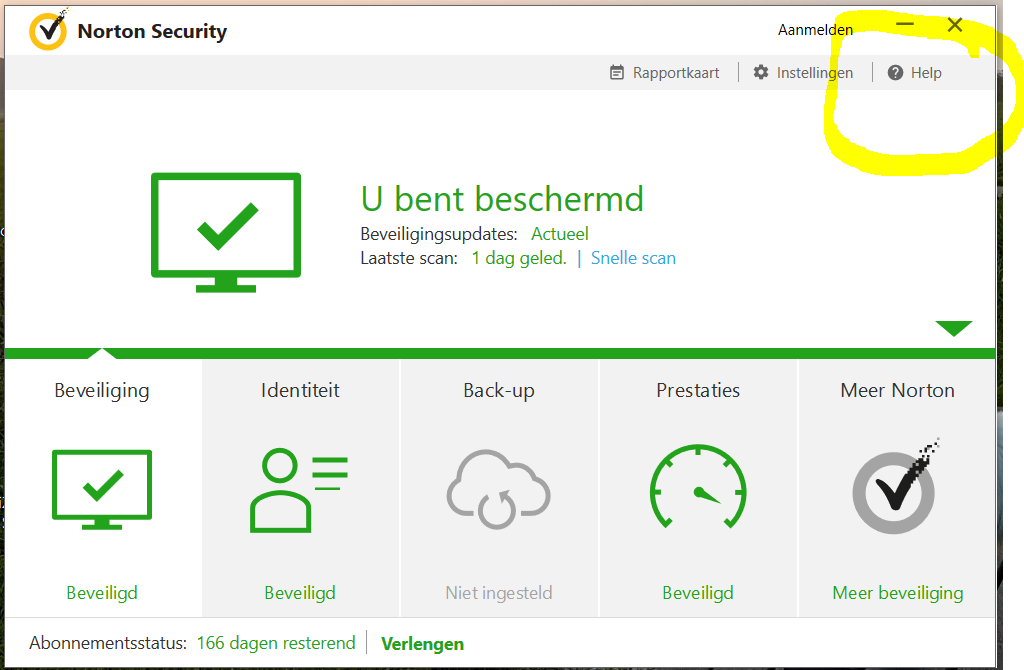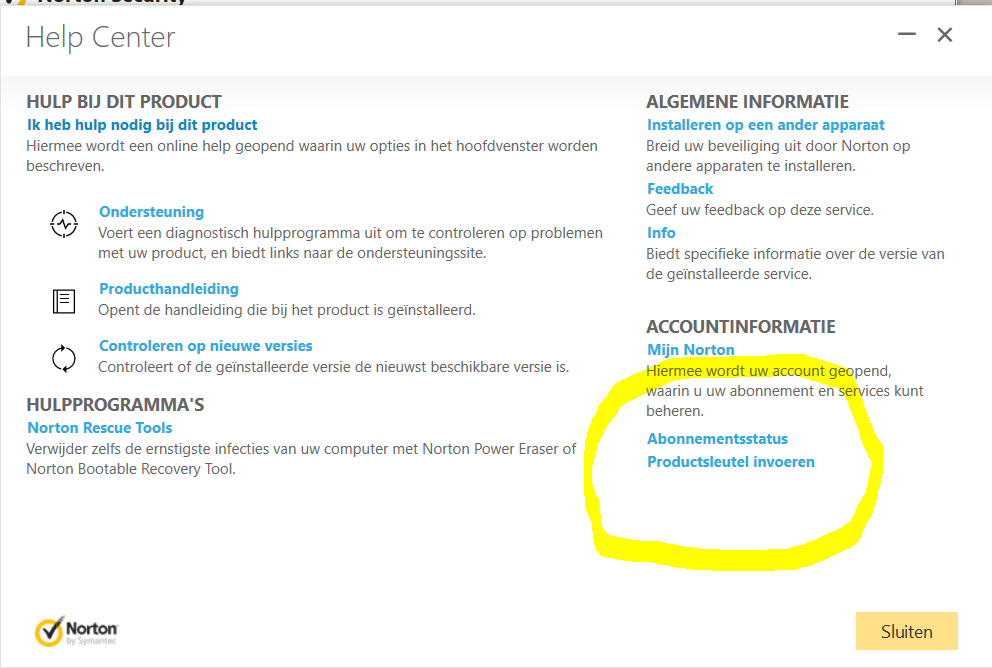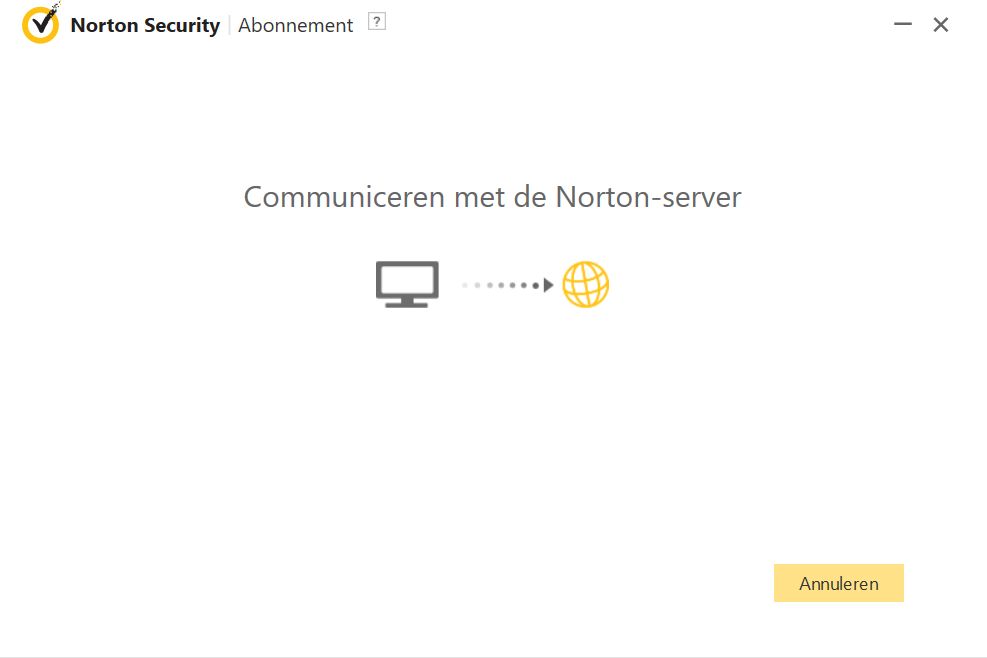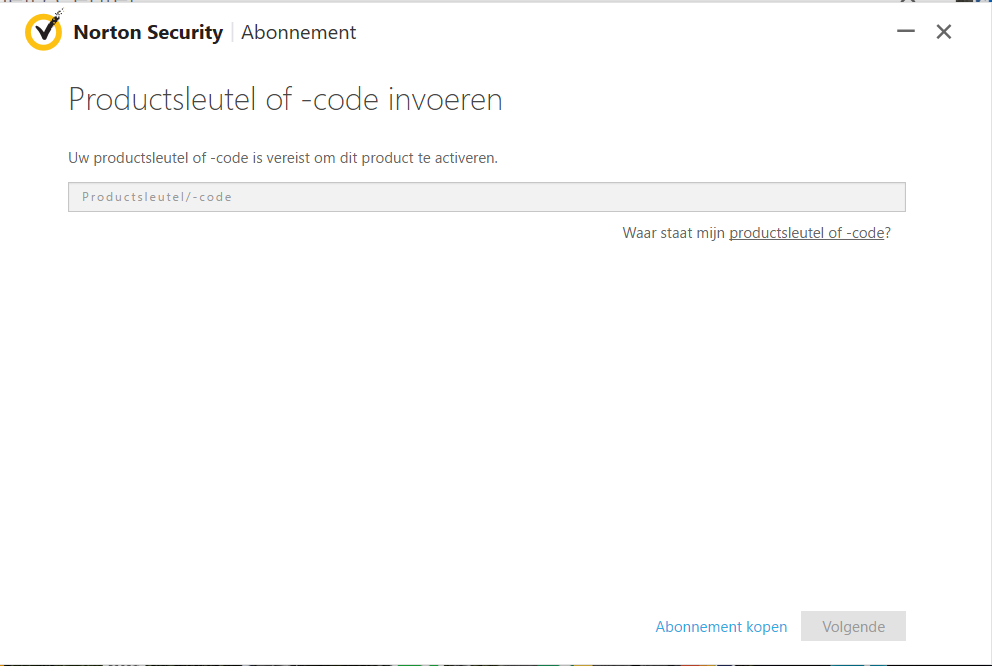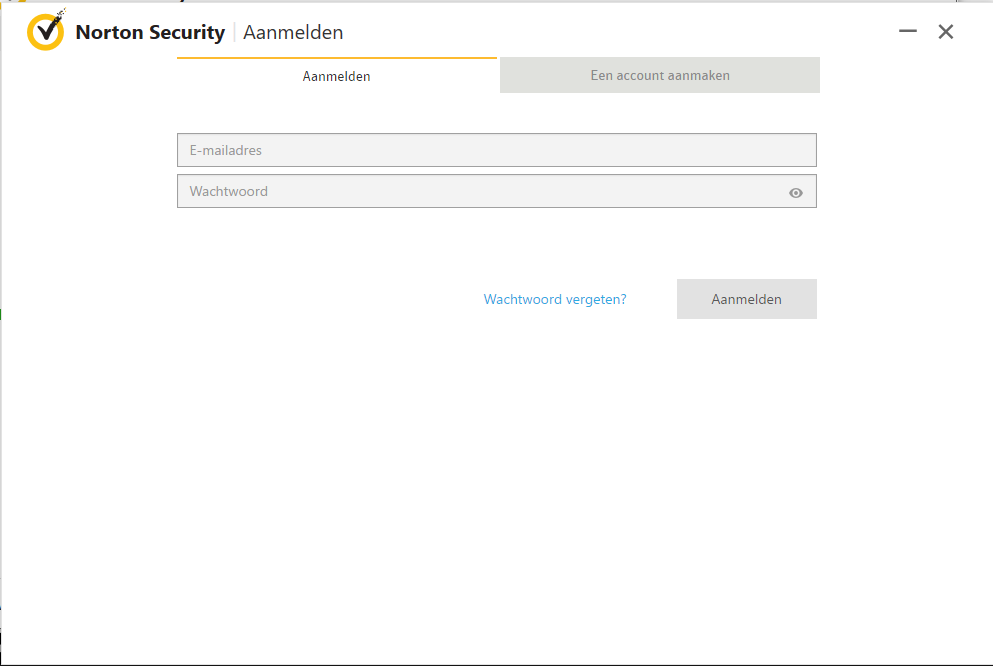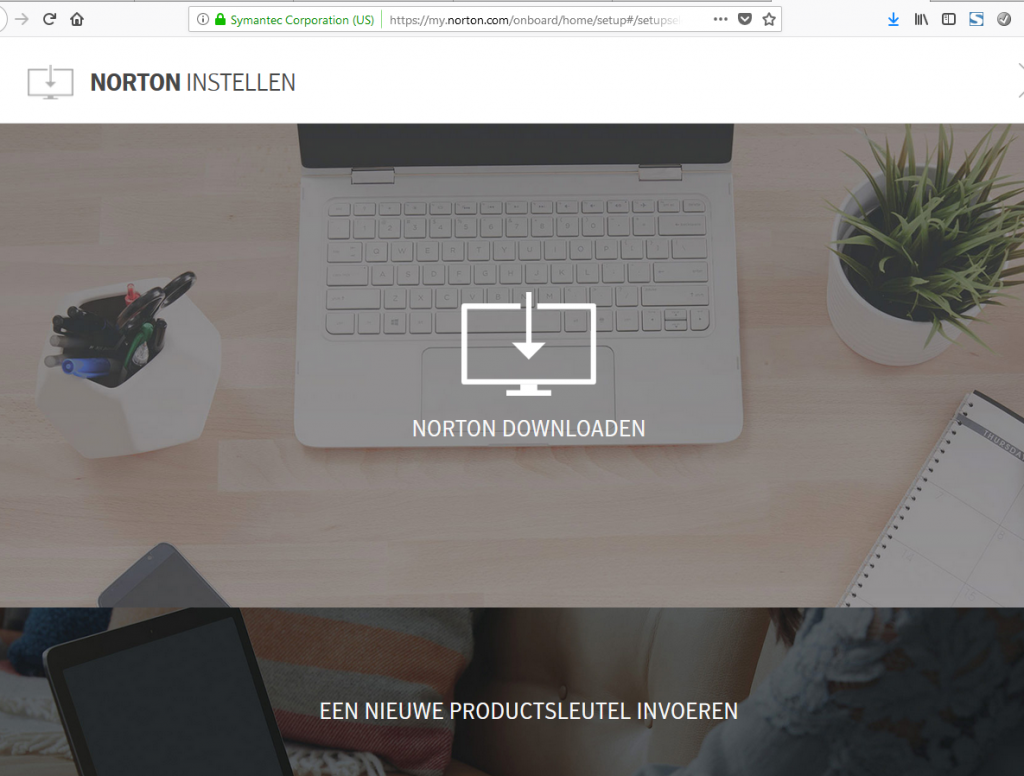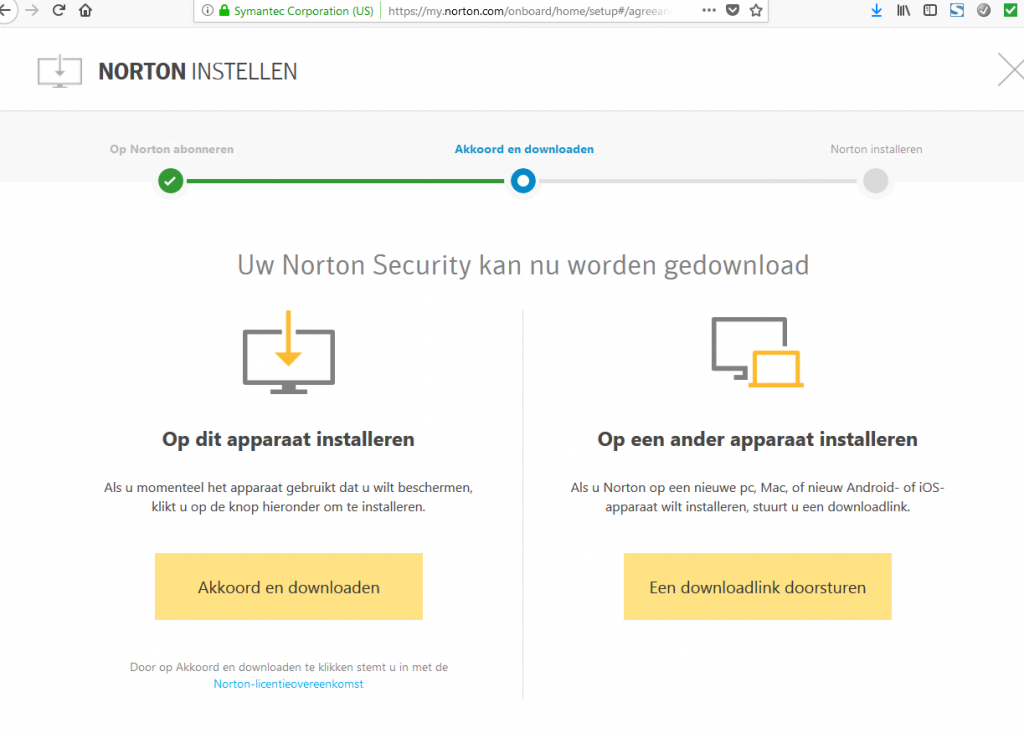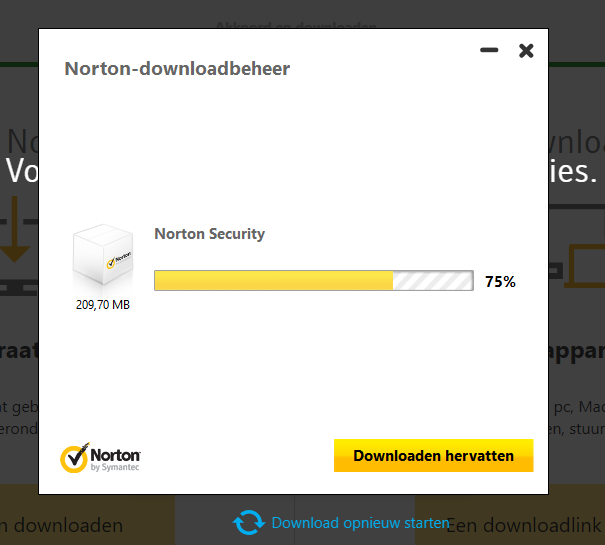Het registreren van een Norton licentie kan op twee manieren:
- Online in/bij je Norton account;
- In een geïnstalleerde versie van Norton op je PC/laptop/tablet/smartphone
Optie 1 online:
Ga naar de website https://norton.com/setup. Heb je nog geen account? Kies dan voor de knop “Een productsleutel invoeren”.
Nu kun je een account aanmaken en je licentiesleutel invoeren (kopieer en plak). Zodra de productsleutel is ingevoerd, kun je vervolgens het installatiebestand downloaden en installeren.
Optie 2 in het programma:
Op een PC of laptop (met Windows), open je het programma en ga je naar “Help” en klik je rechtsonder op “Productsleutel invoeren”. Er wordt nu contact gelegd met de Norton-server en na een aantal seconden kun je de nieuwe licentie-code invoeren (kopieer en plak). Als je een code voor het eerst in vult, moet je ook inloggen bij Norton met je e-mailadres en je wachtwoord. Als bij Norton van een licentie-code bekend is bij welk account deze hoort, hoef je niet meer in te loggen.
Nadat de code is verwerkt, is Norton weer opnieuw geactiveerd.
Op een tablet, iPad of smartphone werkt het activeren van een nieuwe licentie-code net even iets anders en wordt hieronder beschreven.
Norton 360
Heb je Norton 360 al op je tablet, iPad of smartphone staan, dan gaat verlengen heel gemakkelijk en heb je alleen e-mailadres en wachtwoord van je Norton-account nodig. Heb je nog geen Norton op je tablet, iPad of smartphone staan dan moet je Norton 360 eerst downloaden in de App - of Play Store en installeren op je tablet, iPad of smartphone. Wanneer je Norton 360 heb geïnstalleerd, kun je het programma activeren.
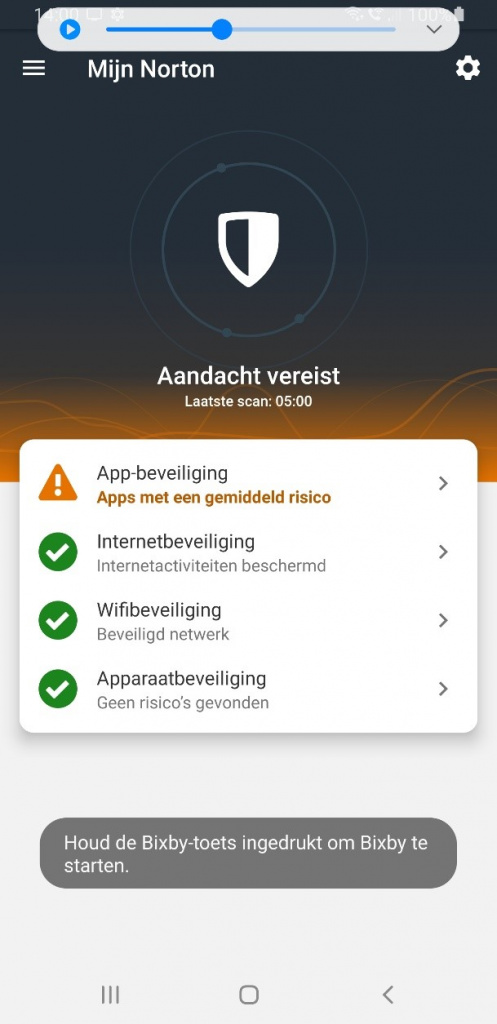
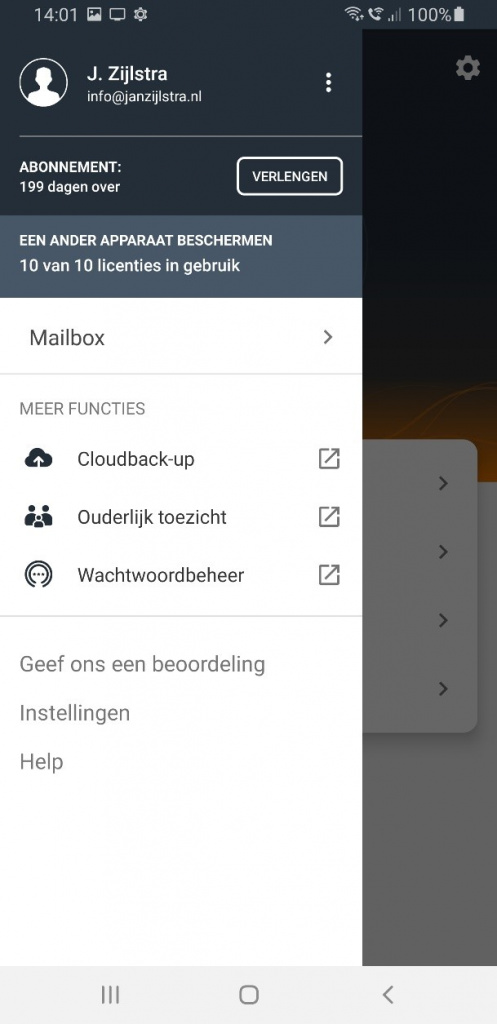
Start Norton 360 op en klik op het “hamburger” menu links boven, de drie horizontale strepen. Log nu in met je eigen accountgegevens. Klik nu op de “verlengen” (zie afbeelding 2).
In het venster wat nu verschijnt klik je op een “abonnement inwisselen” (zie afbeelding hieronder).
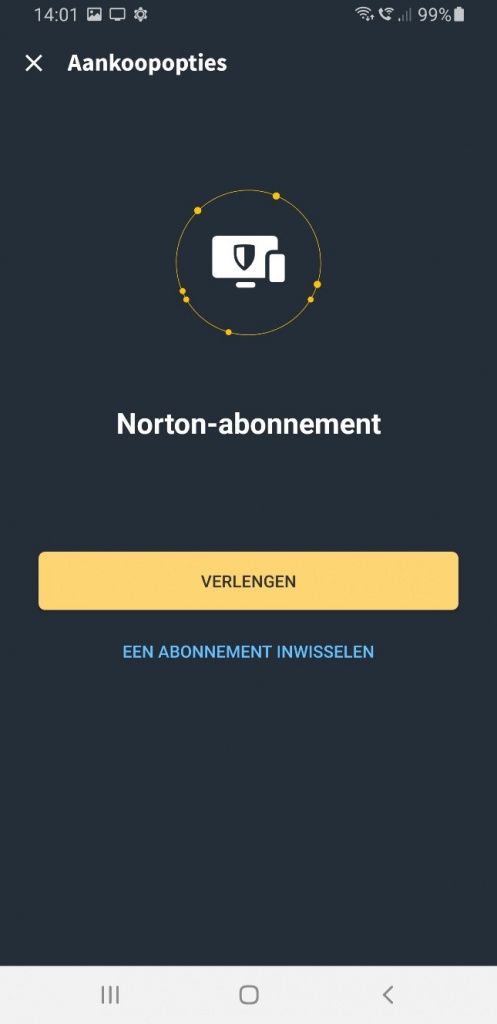
In het venster wat nu verschijnt (hieronder) kies je voor “een productsleutel invoeren” of “uw aankoop ophalen”.
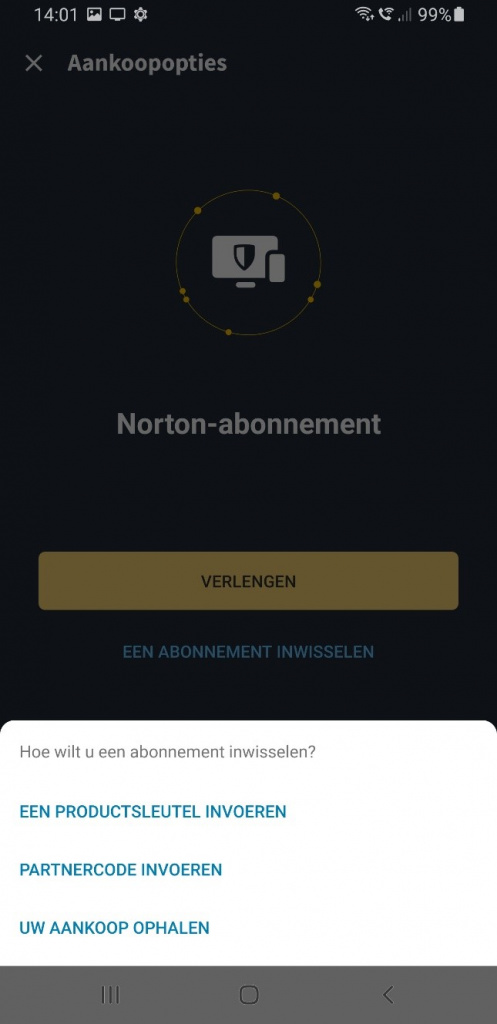
Kies je voor een “een productsleutel invoeren” dan voer je je aangeschafte licentiesleutel in.
Als je licentie al is geregistreerd bij Norton (zie begin va n dit artikel), kun je kiezen voor “uw aankoop ophalen”.
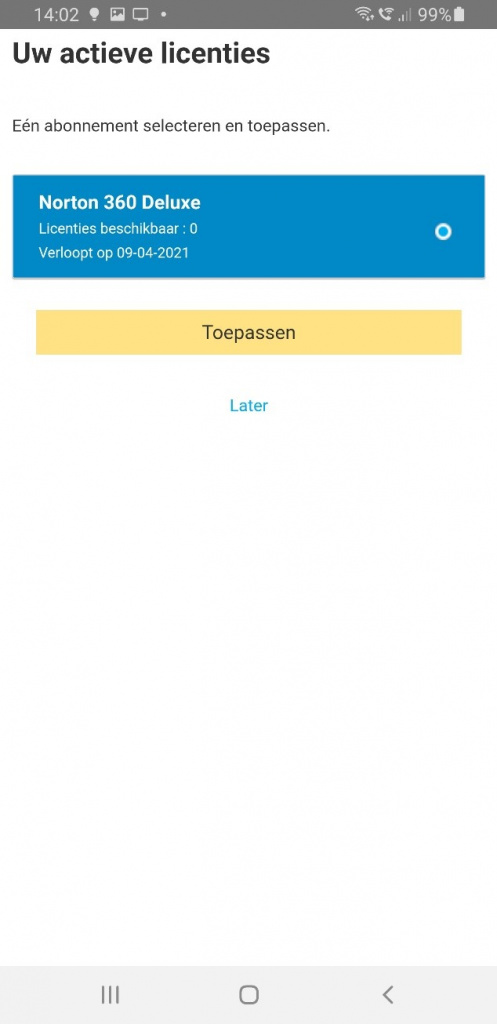
In het venster wat verschijnt (zie afbeelding)hierboven, staat als het goed is je geregistreerde product en is er een licentie beschikbaar. Klik op de licentie (deze wordt blauw) en klik op “Toepassen”.
Als het goed is gegaan zie je dat je abonnement aangeeft “xxx dagen over” en is de licentie succesvol geregistreerd.
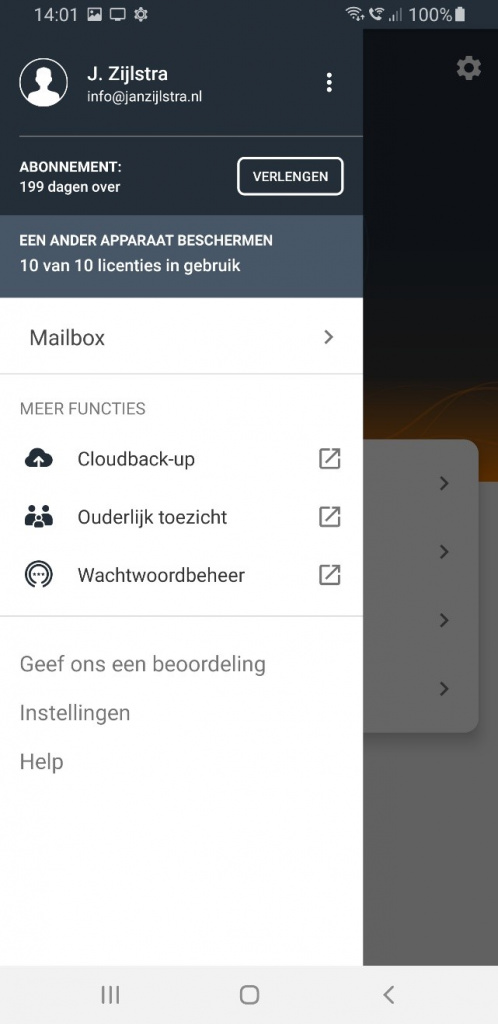
Wanneer u een licentie van Norton Security heeft verlengd bij JanZijlstra.nl krijgt u van ons een email. In deze mail zit een certificaat met het nieuwe licentiesleutel. Zodra Norton is verlopen kunt u dubbelklikken op het Norton icoon op het bureaublad (zie afbeelding 1).
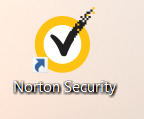
Er verschijnt nu een venster van Norton, klik hier op Help (zie afbeelding 2).
In het venster wat vervolgens verschijnt (Afbeelding 3) klikt u op "Productsleutel invoeren".
Er wordt contact gezocht met de server van Norton (Afbeelding 4) en vervolgens verschijnt een venster waarin u uw licentiecode kunt invoeren (Afbeelding 5).
Afbeelding 5
Het invoeren van een licentiesleutel kan door deze in te typen maar ook door de sleutel vanaf het licentiecertificaat te kopiëren en hier te plakken.
Nu wordt gevraagd in te loggen bij het Norton account. Afbeelding 4 (Er wordt contact gezocht met de server van Norton) verschijnt weer en vervolgens krijgt uhet inlogscherm (afbeelding 6).
Mocht u uw wachtwoord zijn vergeten dan klikt u op "Wachtwoord vergeten". Nadat uw emailadres is ingevoerd klikt u op doorgaan om uw wachtwoord opnieuw aan te maken. Hiervoor krijgt u een email met een link in uw mailprogramma.
Nadat u bent ingelogd, wordt de licentiesleutel verwerkt en is Norton verlengd.
Tijdens het activeren wordt u gevraagd om automatisch te verlengen via Norton. Wij adviseren dit niet te doen, de kosten voor het verlengen bij Norton zijn namelijk (veel) hoger dan bij JanZijlstra.nl. Let er dus op dat u uw bankrekeningnummer niet invult! In dat geval bent namelijk aan het verlengen via Norton.
Mocht u er ondanks de bovenstaande beschrijving niet uitkomen, dan kunt u natuurlijk altijd contact met ons opnemen via het contactformulier of via telefoon, e-mail, SMS of WhatsApp of een verzoek voor support op afstand via Teamviewer doen.
JanZijlstra.nl
Wanneer u een licentie van Norton Security heeft verlengd bij JanZijlstra.nl krijgt u van ons een email. In deze mail zit een certificaat met het nieuwe licentiesleutel. Om Norton te verlengen op een PC/laptop waarom Norton als is geïnstalleerd, klikt u op de volgende link: Norton verlengen
Wilt u deze licentie gebruiken om op een nieuwe PC/laptop te installeren, ga dan naar uw persoonlijke accountpagina van Norton: Persoonlijke pagina Norton
Mocht u uw wachtwoord zijn vergeten dan klikt u op "Wachtwoord vergeten". Nadat uw emailadres is ingevoerd klikt u op doorgaan om uw wachtwoord opnieuw aan te maken. Hiervoor krijgt u een email met een link in uw mailprogramma.
Nadat u bent ingelogd, krijgt u een venster waarin onder anderen staat "NORTON DOWNLOADEN" (zie afbeelding 1).
Afbeelding 1
Op de volgende pagina (afbeelding 2) kunt u kiezen om Norton op het huidige apparaat te installeren of op een ander apparaat te installeren. Wij gaan er vanuit dat u Norton op het huidige apparaat wilt installeren.
Afbeelding 2
Klik op "Akkkoord en downloaden" en vervolgens wordt het installatiebestand gedownload.
Na het downloaden wordt Norton automatisch geïnstalleerd. Het installeren kan enige tijd duren. Neem hiervoor de tijd!
Mocht u er ondanks de bovenstaande beschrijving niet uitkomen, dan kunt u natuurlijk altijd contact met ons opnemen via het contactformulier of via telefoon, e-mail, SMS of WhatsApp of een verzoek voor support op afstand via Teamviewer doen.
JanZijlstra.nl

01.Advies
Overweegt u de aanschaf van een pc, laptop of tablet? Wij helpen u graag de juiste keuze maken. Ook over de benodigde randapparatuur kunnen we uitgebreid adviseren.....

02.Verkoop
Wij verkopen niet alleen PC's, laptops, tablets, onderdelen en randapparatuur. Ook voor inktpatronen en lasertoners bent u bij ons op het goede adres......

03.Reparatie
Wanneer uw computer niet (goed) werkt, of zelfs helemaal niet opstart, heeft JanZijlstra.nl alle kennis en apparatuur in huis om vast te kunnen stellen wat de ......

04.Helpdesk
In de helpdesk van JanZijlstra.nl zijn meer dan 400 vragen en problemen opgenomen inclusief de antwoorden en oplossingen. Daarnaast vindt u......

05.Webdesign
Bij het ontwerpen en bouwen van een website is overleg vooraf over uw wensen enorm belangrijk. Pas na een uitgebreid adviesgesprek doen wij, geheel vrijblijvend,.....

06.Backup Online
Bent u bang dat uw pc, laptop of tablet crasht of wordt gestolen en dat dan al uw gegevens voorgoed verdwenen zijn? Dat is helemaal niet nodig want met de.....

07.Netwerk
Bij JanZijlstra.nl kunt u terecht voor advies over en de realisatie van netwerken en hotspots. Dat kan zijn binnen uw woning maar natuurlijk ook voor bedrijven ......

08.Webshop
Van inktpatroon tot printer en van onderdeel tot complete pc bestelt u snel en gemakkelijk via onze webshop. Iets nodig wat niet in de online shop staat? Stuur een .....

09.Data Herstel
JanZijlstra.nl helpt u met het terug halen van verloren data, voor particuliere en zakelijke klanten. Of het nu een harde schijf, SSD, NAS/RAID, USB-stick of .......

10.Digitaliseren
JanZijlstra.nl helpt u graag met het overzetten van waardevolle herinneringen op een videoband of andere geluids- of beelddrager naar een harde schijf, DVD of .....

11.Hulp op afstand
JanZijlstra.nl heeft een professionele licentie van TeamViewer waarmee wij op een veilige en snelle manier u op afstand kunnen helpen bij problemen met uw PC, laptop, ......

12.VoIP-telefonie
VoIP telefonie staat voor Voice over IP: bellen via het internet. Heel simpel eigenlijk: je hebt al een internetverbinding en deze gebruik je met VoIP ook voor .....